
Cómo ver los mensajes eliminados de WhatsApp por el remitente en minutos

¿Alguna vez ha recibido un mensaje solo para que el remitente lo elimine rápidamente? Es posible que esta acción te haya dejado preguntándote cómo ver los mensajes eliminados de WhatsApp por remitente. La función "Eliminar para todos" de WhatsApp salva vidas cuando, sin saberlo, enviamos el mensaje equivocado a un chat incorrecto. Pero tener esa notificación de "Este mensaje fue eliminado" a veces puede hacer que nos sintamos frustrados y nos preguntemos sobre las intenciones del remitente.
Aunque la función "Eliminar para todos" de WhatsApp es útil, la notificación de un mensaje eliminado a menudo causa confusión y frustración a los destinatarios. Entonces, ¿cómo obtener mensajes eliminados de WhatsApp? Bueno, WhatsApp no tiene una función dedicada para recuperar mensajes eliminados. Debido a problemas de privacidad, aún no se espera una característica de este tipo. Sin embargo, no tienes que preocuparte, ya que hay varios métodos que puedes utilizar para ver todos los mensajes eliminados de WhatsApp.
Puede usar varios métodos para recuperar y ver mensajes eliminados en WhatsApp sin respaldo. Veamos cada uno de ellos en detalle.
Si las estrategias mencionadas anteriormente no han tenido éxito en la restauración de mensajes eliminados de WhatsApp, considere una aplicación profesional. Recomendamos encarecidamente usar iPhone Data Recovery si es un usuario de iPhone. iPhone Data Recovery es un software confiable y eficiente que le permite recuperar mensajes eliminados de WhatsApp y otros datos.
Características principales:
Siga los sencillos pasos a continuación para aprender cómo ver los mensajes eliminados de WhatsApp por remitente usando la recuperación de datos de iPhone:
01 Instale e inicie la aplicación de recuperación de datos de iPhone en su computadora. Conecte su dispositivo iOS a una computadora con un cable de iluminación. Seleccione la opción Recuperarse de iOS dispositivo .

02Haga clic en el botón Iniciar escaneo para la recuperación de datos de iPhone para comenzar a buscar datos eliminados .
03Selecciona el WhatsApp. Finalmente, haga clic en el botón Recuperar para guardar sus mensajes de WhatsApp eliminados.

Aprende más:
¿Cómo recuperar datos de un iPhone roto con o sin copia de seguridad?
¿Cómo recuperar archivos borrados de iPhone sin copia de seguridad? [Sin complicaciones]
¿Qué hay de Android usuarios? No te desanimes. Todavía hay esperanza con una aplicación profesional. Android Data Recovery es un software confiable y eficiente que le permite recuperar mensajes eliminados de WhatsApp y otros datos. Es una aplicación fácil de usar con una alta tasa de éxito comprobada en la recuperación de datos Android.
Características principales:
Siga los sencillos pasos a continuación para aprender a ver los mensajes eliminados usando Android Data Recovery:
01Descargue e instale Android Data Recovery en su computadora. Inicie el programa y conecte su teléfono inteligente o tableta a la computadora con un cable USB.

02Active el modo de depuración USB. Una vez que todo esté configurado, presione Aceptar para avanzar.

03Selecciona WhatsApp. Presione Siguiente para escanear.

04Recuperar mensajes eliminados de WhatsApp.Una vez que se complete el escaneo, se le notificará que se ha completado el escaneo estándar. Seleccione qué Android archivos recuperar y luego presione Recuperar.

Aprende más:
2 formas de recuperar mensajes de texto eliminados de Android tarjeta SIM
Cómo recuperar fotos borradas de Android teléfono [Las 6 formas principales]
¿Cómo ver los mensajes eliminados de WhatsApp por el remitente en su dispositivo Android ? Si es así, ¡la notificación es el lugar para ti! Además, si borras accidentalmente esta notificación, no te preocupes; Todavía hay esperanza. El registro de notificaciones mostrará qué aplicación le notificó y cuándo ocurrió, y revelará el contenido relacionado con el mensaje. Sin embargo, desafortunadamente, los archivos multimedia no se pueden recuperar a través de este método. Siga los sencillos pasos a continuación para usar los registros de notificaciones para ver los mensajes eliminados de WhatsApp:
Paso 1. Agregue el inicio de sesión de notificaciones en la pantalla de inicio de su dispositivo Android .
Paso 2. Ahora abra el widget Configuración para seleccionar el registro de notificaciones y ver los mensajes eliminados.
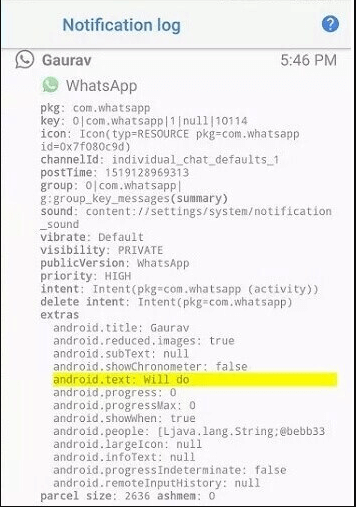
También puede usar la aplicación Configuración para ver los mensajes eliminados de WhatsApp en el historial de notificaciones siguiendo los pasos a continuación:
Paso 1. Inicie la aplicación Configuración .
Paso 2. Toque el botón llamado Aplicaciones y notificaciones.
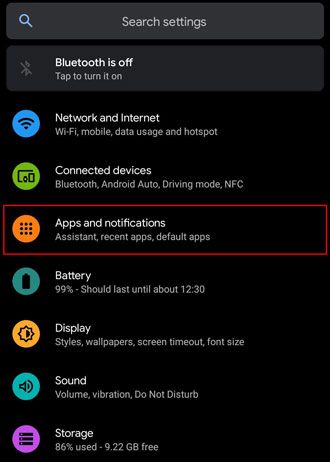
Paso 3. Toque el botón Notificación .
Paso 4. Toque el botón Historial de notificaciones .
Paso 5. Active la función Usar historial de notificaciones para ver todas las notificaciones de la aplicación desde el historial de notificaciones.
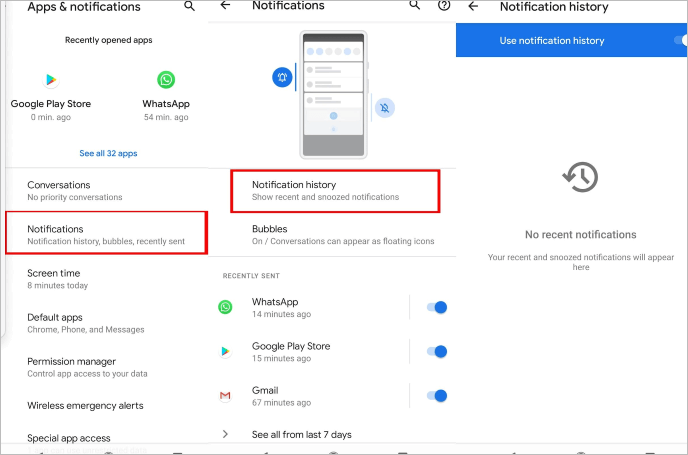
Si has eliminado accidentalmente conversaciones esenciales de WhatsApp en tu iPhone, no te asustes. ¡Todavía hay una manera de restaurarlos! Pídele a la persona desde la que se enviaron estos mensajes que te devuelva el mensaje o que te exporte el historial de chat. Estos son los pasos de cómo ver los mensajes eliminados de WhatsApp por remitente:
Paso 1. Póngase en contacto con el remitente y pídale que le vuelva a enviar el mensaje o que le exporte el historial de chat.
Paso 2. Para exportar la conversación, es necesario navegar hasta el diálogo específico.
Paso 3. Toque los tres puntos en la esquina superior de su dispositivo. Pulsa el botón Más y selecciona Exportar chat para confirmar. Después de ese punto, simplemente siga las instrucciones que se muestran. Elija si desea incluir medios o no.
Paso 4. Ahora toque la opción Compartir y elija el medio para compartir que desea usar y la persona a la que desea enviárselo.
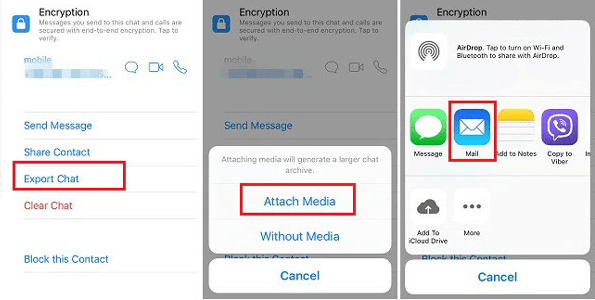
También puede utilizar varios métodos para recuperar y ver los mensajes eliminados en WhatsApp con copia de seguridad. Estos son los métodos y pasos.
Puede ver los mensajes eliminados de WhatsApp por el remitente a través de copias de seguridad. Si los mensajes se eliminaron en unos días, puede usar copias de seguridad recientes para encontrarlos nuevamente. Si el mensaje se eliminó hace mucho tiempo, puede usar copias de seguridad anteriores para recuperar los mensajes. Siga los sencillos pasos a continuación para usar copias de seguridad para ver sus mensajes eliminados de WhatsApp:
Cómo ver los mensajes eliminados de WhatsApps por remitente a través de copias de seguridad recientes:
Paso 1. Desinstala WhatsApp de tu teléfono.
Paso 2. Vuelva a instalar WhatsApp en el teléfono.
Paso 3. Cuando se te pida que restaures el historial de mensajes desde la copia de seguridad, haz clic en Restaurar. A estas alturas, todos los archivos eliminados de los últimos días se recuperarán de las copias de seguridad basadas en la nube de WhatsApp.
Cómo ver los mensajes eliminados de WhatsApps por remitente a través de copias de seguridad anteriores:
Paso 1. Desinstala WhatsApp de tu teléfono.
Paso 2. En tu dispositivo Android, localiza la carpeta de copia de seguridad de WhatsApp. Para asegurarse de que no pierde ninguna de las copias de seguridad de mensajes más recientes, cambie el nombre de msgstore.db.crypt a msgstore.db.crypt .latest o latestmsgstore.db.crypt.
Paso 3. Seleccione el archivo de copia de seguridad con la etiqueta msgstore-YYYY-MM-DD.1.db.crypt para restaurarlo, donde YYYY equivale a años, MM designa meses y DD significa días. Esta línea de tiempo debe ser anterior a que se eliminaran sus mensajes de WhatsApp.
Paso 4. Cambie el nombre del archivo msgstore-YYYY-MM-DD.1.db.crypt a msgstore.db.crypt.
Paso 5. Para recuperar tu WhatsApp, vuelve a instalarlo y toca Restaurar cuando se te solicite.
Recuperar tu historial de mensajes de WhatsApp a través de copias de seguridad es una forma gratuita y sencilla de recuperar esas conversaciones cruciales. Aun así, puede llegar a ser irritante y exigente si no se tiene precaución. Dado que las copias de seguridad manuales borrarán los datos de copia de seguridad automática más recientes, es esencial tener cuidado al realizar esta acción.
La forma más conveniente de acceder a los mensajes eliminados de WhatsApp en un dispositivo Apple es usar la copia de seguridad de iCloud. iCloud es un servicio basado en la nube diseñado para almacenar y proteger los datos de su iPhone. Al usar iCloud, también puede recuperar datos eliminados previamente de WhatsApp. Siga los sencillos pasos a continuación para usar iCloud y ver los mensajes eliminados anteriormente:
Paso 1. Inicie la aplicación Configuración en su iPhone.
Paso 2. Toque su ID de Apple y presione la opción iCloud .
Paso 3. Toca el botón de WhatsApp .
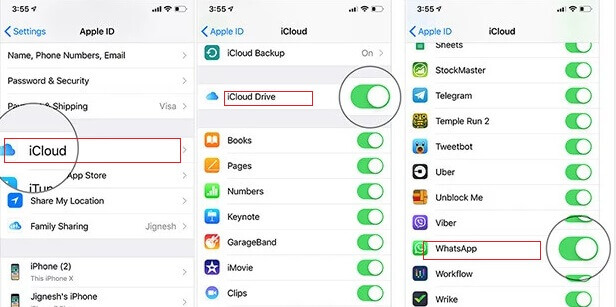
Una vez finalizado el proceso de activación, se restaurarán sus conversaciones anteriores, lo que le permitirá ver el mensaje original de cualquier remitente a pesar de que lo haya eliminado.
Lectura adicional: ¿Cómo recuperar notas eliminadas en iPhone sin copia de seguridad de iCloud?
Con iTunes, se puede recuperar los textos eliminados por el remitente. Este proceso requiere una copia de seguridad previa de sus mensajes de texto y un reinicio del iPhone después. Siga los pasos a continuación para aprender cómo:
Paso 1. Primero, abra iTunes en su computadora y asegúrese de que el iPhone esté conectado correctamente. A continuación, pulsa el icono del iPhone situado en la esquina superior izquierda de la pantalla.
Paso 2. Seleccione Restaurar copia de seguridad.

Paso 3. Si no recuerda qué copia de seguridad contiene los mensajes que desea restaurar, seleccione la más reciente.
Paso 4. Espere a que se complete el proceso de restauración.
Lea también: Cómo restaurar el historial de llamadas de iPhone desde iTunes
Recuperar mensajes eliminados de WhatsApp ya no es un proceso difícil o tedioso. Puede ver sus mensajes eliminados de WhatsApp utilizando cualquiera de los métodos discutidos anteriormente. Sin embargo, si usted es un usuario Android y encuentra desafíos al usar algunos de los métodos discutidos en este artículo, Android Data Recovery es la mejor solución. No solo recupera mensajes de WhatsApp, sino que también recupera otros datos. Para los usuarios de iPhone que desean un proceso de recuperación de datos sin problemas, iPhone Data Recovery es la opción perfecta.
Artículos relacionados:
[Guía 2023] Cómo restaurar la copia de seguridad de WhatsApp de iCloud a Android
Cómo eliminar permanentemente los mensajes de voz de WhatsApp en iPhone
¿Cómo recuperar mensajes de WhatsApp de un teléfono perdido sin respaldo?
4 formas de exportar el chat de WhatsApp a PDF (Android y iOS)
¿Cómo recuperar archivos PDF borrados de WhatsApp? [4 formas efectivas]





